Catatan
Akses ke halaman ini memerlukan otorisasi. Anda dapat mencoba masuk atau mengubah direktori.
Akses ke halaman ini memerlukan otorisasi. Anda dapat mencoba mengubah direktori.
Administrator dan pengembang situs web menggunakan Power Pages untuk membuat situs web untuk pelanggan mereka. Pengembang sering melakukan debug masalah saat mengembangkan situs web. Untuk membantu debug, Anda dapat mengakses log kesalahan rinci untuk setiap masalah pada situs web. Ada beberapa cara bahwa Anda bisa mendapatkan log kesalahan untuk situs web.
Tip
Untuk mempelajari tentang peran yang diperlukan untuk melakukan tugas dalam artikel ini, baca peran admin yang diperlukan untuk tugas administratif portal.
Kesalahan kustom
Jika ada pengecualian sisi server terjadi di situs web Anda, halaman kesalahan yang disesuaikan dengan pesan kesalahan yang mudah digunakan ditampilkan secara default. Untuk mengkonfigurasi pesan kesalahan, lihat menampilkan pesan kesalahan kustom.
Namun, ada baiknya untuk melihat halaman kesalahan rinci ASP.NET, juga dikenal sebagai layar kuning kematian (YSOD), untuk tujuan Pelacakan. Halaman kesalahan rinci membantu Anda untuk mendapatkan susunan lengkap kesalahan server.
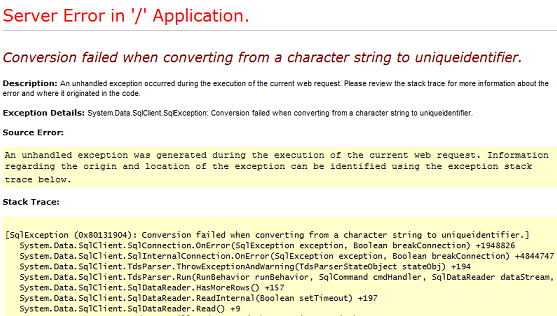
Untuk mengaktifkan YSOD, Anda harus menonaktifkan kesalahan kustom pada situs web.
Catatan
- Dianjurkan untuk hanya menonaktifkan kesalahan kustom ketika Anda berada dalam tahap pengembangan dan mengaktifkan kesalahan kustom setelah aktif.
- Error kustom secara konsisten ditampilkan di situs pribadi dan tidak dapat dinonaktifkan.
Informasi lebih lanjut tentang kesalahan kustom: menampilkan halaman kesalahan kustom
Nonaktifkan kesalahan kustom
Anda dapat menonaktifkan kesalahan kustom pada situs web Power Pages untuk menampilkan pesan pengecualian rinci jika pengecualian sisi server apa pun yang terjadi di situs web Anda.
Membuka pusat admin Power Platform.
Di bagian Sumber Daya, pilih Power Pages situs.
Pilih situs web.
Dari menu Tindakan Situs , pilih Nonaktifkan kesalahan kustom.
Pilih nonaktifkan di pesan konfirmasi. Saat kesalahan kustom dinonaktifkan, situs web dimulai ulang dan untuk sementara tidak tersedia.
Aktifkan kesalahan kustom
Anda dapat mengaktifkan kesalahan kustom pada situs web untuk menampilkan halaman yang tampak profesional, bukan YSOD. Halaman ini menyediakan informasi yang memiliki arti jika ada pengecualian yang terjadi di aplikasi.
Membuka pusat admin Power Platform.
Di bagian Sumber Daya, pilih Power Pages situs.
Pilih situs web.
Dari menu Tindakan Situs , pilih aktifkan kesalahan kustom.
Pilih aktifkan di pesan konfirmasi. Saat kesalahan kustom diaktifkan, situs web dimulai ulang dan untuk sementara tidak tersedia.
Catatan
- Jika Anda mengubah instans yang terhubung ke situs web Anda, pengaturan kesalahan kustom diatur ke diaktifkan. Anda harus menonaktifkan kesalahan kustom lagi, jika diperlukan.
- Anda tidak boleh mengaktifkan atau menonaktifkan kesalahan kustom saat instans yang terhubung ke situs web Anda diubah; Jika tidak dilakukan, pesan kesalahan akan ditampilkan.
Menampilkan pesan kesalahan kustom
Anda dapat mengkonfigurasi situs web untuk menampilkan kesalahan kustom yang tampak profesional, bukan kesalahan generik.
Untuk menentukan kesalahan kustom, gunakan potongan konten Portal Generic Error. Konten yang ditentukan dalam potongan ini akan ditampilkan pada halaman kesalahan. Potongan konten ini tidak tersedia siap pakai dan Anda harus membuat. Potongan konten jenis dapat berupa teks atau HTML. Untuk membuat atau mengedit potongan konten, lihat menyesuaikan konten menggunakan potongan konten.
Catatan
Jika kode liquid tertulis dalam potongan konten, akan diabaikan dan tidak ditampilkan.
Bila Anda mengaktifkan kesalahan kustom, pesan muncul dalam struktur berikut pada halaman kesalahan:
<Content Snippet>
<Error ID >
<Date and time>
<Portal ID>
Pesan berikut adalah contoh pesan error kustom, menggunakan cuplikan konten jenis HTML:
This is a custom error, file a support ticket with screenshot of error by clicking here
Catatan
Jika situs web tidak dapat mengambil potongan konten karena tidak dapat terhubung ke Microsoft Dataverse atau jika potongan tidak tersedia di Dataverse, pesan kesalahan ditampilkan.
Akses log kesalahan situs web
Setelah mengembangkan dan mempublikasi situs web, Anda tetap perlu untuk dapat mengakses log situs web untuk men-debug masalah yang dilaporkan oleh pengguna. Untuk mengakses log, konfigurasikan situs web Anda untuk mengirim semua kesalahan aplikasi ke akun penyimpanan Azure Blob yang dimiliki oleh Anda. Dengan mengakses log situs web kesalahan, Anda dapat merespons kueri pengguna secara efisien karena Anda memiliki rincian masalah. Untuk menerima log kesalahan situs web dalam penyimpanan Azure Blob Anda, Anda harus mengaktifkan log diagnostik dari pusat Admin Power Platform.
Catatan
Jika Anda mengubah instans Dataverse yang terhubung ke situs web Anda, log diagnostik dinonaktifkan. Anda harus mengaktifkan log diagnostik lagi.
Aktifkan pencatatan diagnostik
Membuka pusat admin Power Platform.
Di bagian Sumber Daya, pilih Power Pages situs.
Pilih situs web.
Dari menu Tindakan Situs , pilih aktifkan log diagnostik.
Panel samping muncul berjudul Aktifkan pencatatan diagnostik, masukkan nilai berikut:
Pilih periode retensi: Durasi untuk menyimpan log kesalahan portal di penyimpanan blob. Log kesalahan akan dihapus setelah durasi yang dipilih. Anda dapat memilih salah satu dari nilai berikut ini:
Satu hari
Tujuh Hari
30 hari
60 hari
90 hari
180 hari
Selalu
Secara default, periode penyimpanan adalah 30 hari.
Catatan
UI saat ini hanya menampilkan periode retensi default 30 hari. Perubahan pada periode retensi tidak tercermin dalam UI.
String Koneksi layanan Azure Blob Storage: URL layanan Azure Blob Storage untuk menyimpan log kesalahan situs web. Panjang maksimum URL adalah 2048 karakter. Jika URL lebih dari 2048 karakter, pesan kesalahan akan ditampilkan. Informasi lebih lanjut tentang string koneksi: Konfigurasi string koneksi Azure Storage
Klik Aktifkan.
Setelah pengelogan diagnostik dikonfigurasi, kontainer blob log telemetri baru dibuat di akun penyimpanan Azure Anda, dan log ditulis ke dalam file blob yang disimpan dalam kontainer. Screenshot berikut menunjukkan wadah blob log telemetri penjelajah Azure Storage Explorer:

Ketika log diagnostik sukses diaktifkan, tindakan berikut menjadi tersedia dari menu tindakan Situs:
- Nonaktifkan pengelogan diagnostik: Memungkinkan Anda menonaktifkan konfigurasi pengelogan diagnostik untuk portal.
- Perbarui konfigurasi pengelogan diagnostik: Memungkinkan Anda memperbarui atau menghapus konfigurasi pengelogan diagnostik untuk portal.
Memperbarui pencatatan diagnostik
Membuka pusat admin Power Platform.
Di bagian Sumber Daya, pilih Power Pages situs.
Pilih situs web.
Dari menu Tindakan Situs , pilih Perbarui konfigurasi log diagnostik.
Di panel Perbarui konfigurasi log diagnostik, masukkan nilai berikut:
Apakah Anda ingin memperbarui string koneksi layanan Azure Blob Storage?: Memungkinkan Anda menentukan apakah akan memperbarui string koneksi layanan Azure Blob Storage. Opsi ini tidak dipilih secara default.
Pilih periode retensi: Durasi untuk menyimpan log kesalahan situs web di penyimpanan blob. Log kesalahan akan dihapus setelah durasi yang dipilih. Anda dapat memilih salah satu dari nilai berikut ini:
- Satu hari
- Tujuh Hari
- 30 hari
- 60 hari
- 90 hari
- 180 hari
- Selalu
Secara default, periode penyimpanan adalah 30 hari.
String Koneksi layanan Azure Blob Storage: URL layanan Azure Blob Storage untuk menyimpan log kesalahan situs web. Panjang maksimum URL dapat sepanjang 2048 karakter. Jika URL lebih dari 2048 karakter, pesan kesalahan akan ditampilkan. Bidang ini akan ditampilkan hanya jika kotak centang Apakah Anda ingin memperbarui string koneksi layanan Azure Blob Storage? dipilih. Informasi lebih lanjut tentang string koneksi: Konfigurasi string koneksi Azure Storage
Nonaktifkan pencatatan diagnostik
Membuka pusat admin Power Platform.
Di bagian Sumber Daya, pilih Power Pages situs.
Pilih situs web.
Dari menu Tindakan Situs , pilih nonaktifkan log diagnostik.
Pilih nonaktifkan di pesan konfirmasi.
Kesalahan plugin tampilan
Skenario lain yang sering terjadi ketika mengembangkan situs web tersebut adalah kesalahan yang dihasilkan plug-in kustom dan logika bisnis yang tertulis dalam lingkungan Dataverse Anda. Kesalahan ini biasanya dapat diakses dengan menonaktifkan kesalahan kustom atau mengaktifkan log diagnostik. Ada kalanya lebih cepat untuk menampilkan kesalahan ini secara langsung pada situs web untuk mendiagnosis masalah lebih cepat. Anda dapat menyelesaikan tugas ini dengan mengonfigurasi situs web Anda untuk menampilkan kesalahan plugin khusus dari Dataverse halaman web Anda.
Untuk menampilkan kesalahan plugin kustom, buat pengaturan situsSite/EnableCustomPluginError dan mengatur nilai ke benar. Kesalahan plugin khusus ditampilkan di layar, bukan kesalahan generik. Kesalahan hanya menampilkan bagian pesan dari kesalahan plugin dan bukan pelacakan tumpukan lengkap.
Berikut ini adalah layar di mana kesalahan plugin khusus muncul:
- Daftar
- Pengambilan rekaman
- Formulir dasar
- Ambil
- Membuat/memperbarui dan seterusnya
- Formulir multilangkah
- Ambil
- Membuat/memperbarui dan seterusnya
Jika setelan situs tidak ada, maka setelan tersebut diperlakukan sebagai false secara default dan error plugin tidak ditampilkan.
Melihat kesalahan sisi server di ekstensi DevTools
Anda dapat melihat pesan kesalahan sisi server dan solusi potensial dengan menggunakan Power Pages ekstensi DevTools. Anda juga dapat men-debug kode sisi server dengan mencatat pesan khusus. Pelajari lebih lanjut di Power Pages ekstensi DevTools: mencatat pesan kustom dengan liquid.